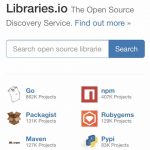Facebookを活用してビジネスやコミュニティを運営している方にとって、投稿をスケジュールする機能は非常に便利です。この機能を使えば、リアルタイムでの投稿の手間を省き、一定の投稿スケジュールを保つことができます。ただし、個人プロフィールからの投稿スケジュールはできませんので注意が必要です。
今回は、Facebookのページやグループで投稿をスケジュールする手順を詳しく説明します。
デスクトップブラウザからの手順:
- Facebookのウェブサイトにログインします。
- ホームページの左側のサイドバーから「ページ」をクリックします。
- 管理しているページの中から、投稿をスケジュールしたいページを選択します。
- 選択したページの左側のサイドバーから「Publishing Tools」をクリックします。
- Facebook Business Suiteの右上にある「Create Post」をクリックします。
- ポップアップの左側に表示されるテキストフィールドに投稿内容を入力します。
- テキストフィールドの下には、メディアや位置情報も追加することができます。
- 投稿内容を入力したら、右下の「Publish」ボタンの隣にある青い矢印をクリックして、ドロップダウンメニューから「Schedule Post」を選択します。
- スケジュールしたい日付と時間を選択し、「Save」をクリックします。
- 最後に、ウィンドウの右下にある「Schedule Post」をクリックすると、選択した日時に自動的に投稿されます。
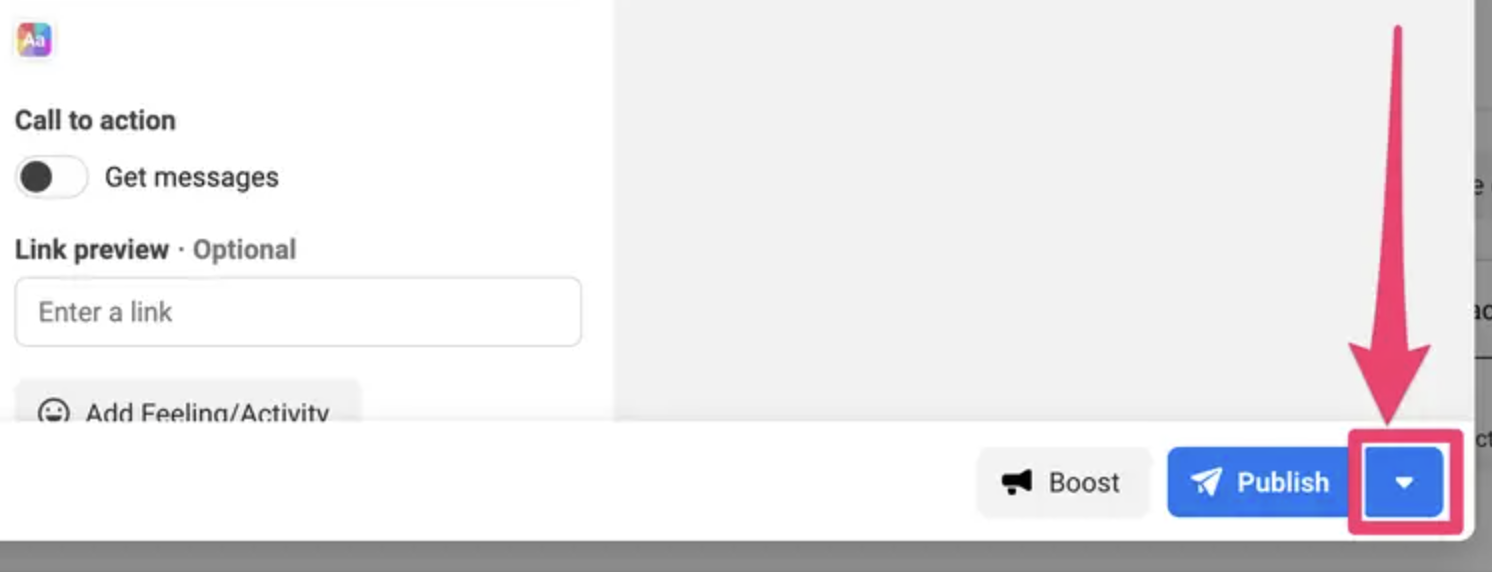
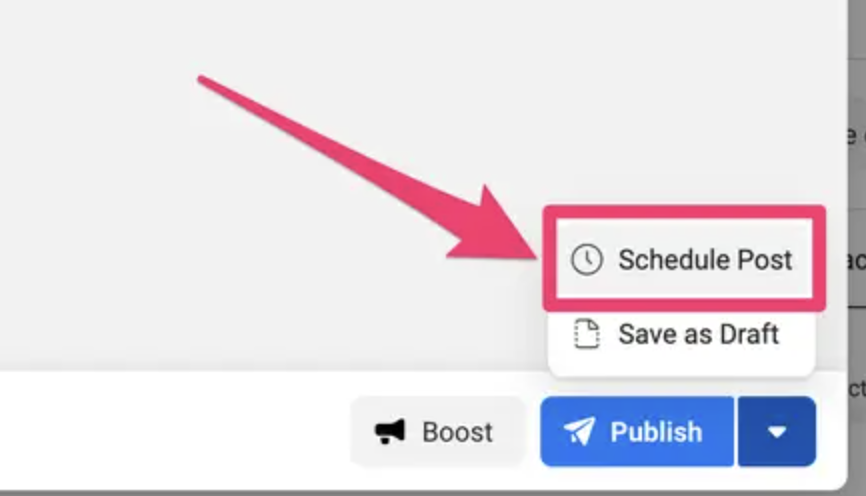
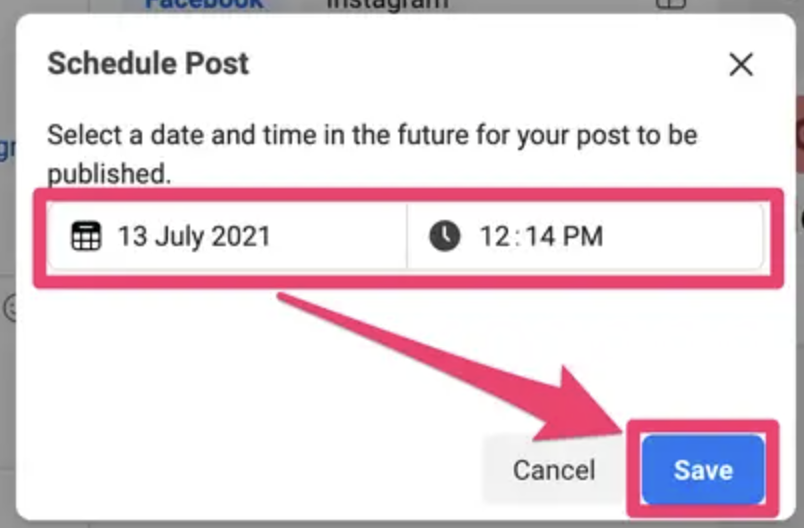
モバイルアプリからの手順:
- iPhone/iPadまたはAndroid用のFacebook Business Suiteアプリをダウンロードし、アカウントにログインします。
- アプリの「Home」タブから、ページ名の下にある「Publish」をタップします。
- 「Write something…」セクションに投稿のテキストを入力します。必要に応じて、下部のオプションを使用して投稿をカスタマイズすることもできます。
- 投稿内容を入力し終えたら、右上の「Next」をタップします。
- 「Review」ページの上部で「Scheduling Options」をタップします。
6. 「Schedule for later」を選択し、日付と時間を設定して「Done」をタップします。
- スケジュールした投稿の詳細を確認し、右上の「Schedule」をタップします。
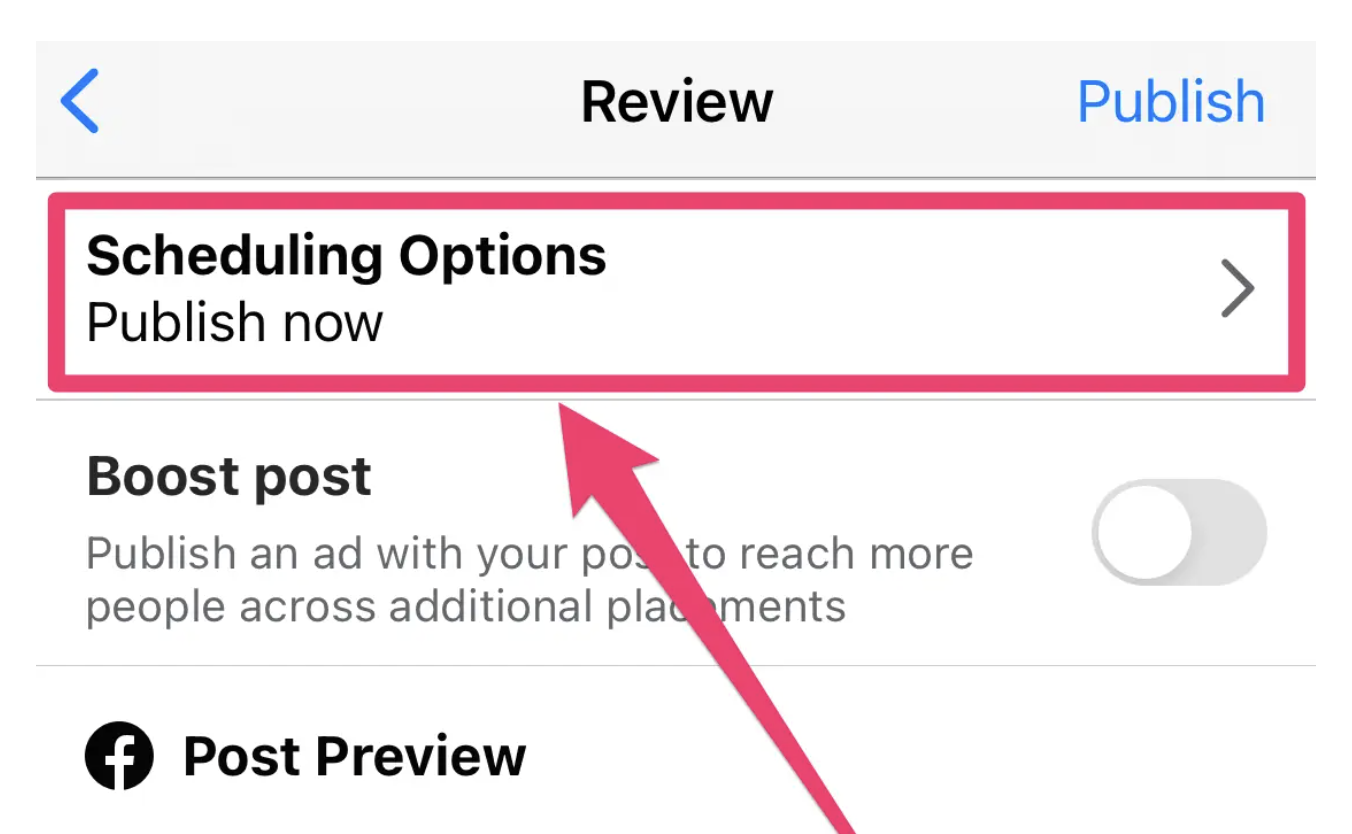
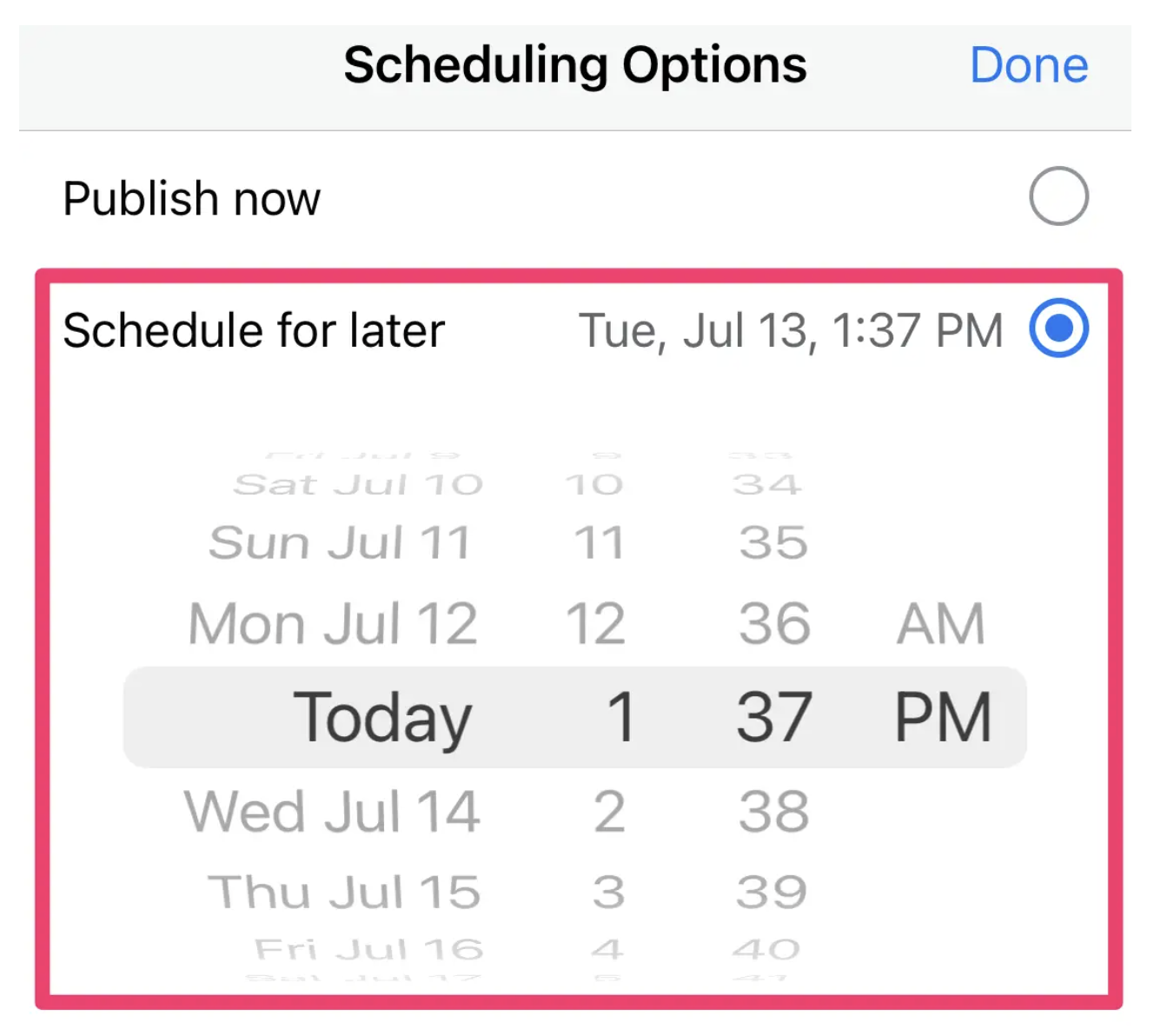
これで、Facebookのページやグループでの投稿をスケジュールすることができます。スケジュールした投稿は、指定した日時に自動的に公開されますので、リアルタイムでの投稿の手間を省くことができます。
【PR】動画配信サービス U-Next
- U-Nextは映画、ドラマ、アニメから漫画、雑誌まで楽しめます!
- 見放題作品数が業界最多の22万本!
- 毎月もらえるポイントで最新作が視聴できる。
- 最新の雑誌が読み放題!
- 漫画が無料で読める!
↓ 24万本の以上の動画から、雑誌や漫画まで楽しめるU-NEXTはこちら ↓
![]()
U-NEXTは31日間無料トライアルができます!